Secafe sẽ hướng dẫn bạn chi tiết cách tải Zalo về máy tính và cách đăng ký Zalo – một trong những ứng dụng trò chuyện phổ biến nhất tại Việt Nam. Đặc biệt, Zalo hiện đã có thể cài đặt trên các hệ điều hành như Windows và MacOS, giúp bạn xử lý công việc một cách tiện lợi và nhanh chóng hơn. Hãy cùng tìm hiểu nhé!

Nội dung chính
Lợi ích của việc cài đặt Zalo trên máy tính
Cài đặt Zalo trên máy tính mang lại nhiều lợi ích thiết thực cho người dùng, đặc biệt là trong môi trường làm việc. Bạn có thể dễ dàng quản lý công việc, liên lạc với đồng nghiệp, khách hàng một cách chuyên nghiệp hơn trên màn hình lớn của máy tính. Ngoài ra, Zalo trên máy tính còn tích hợp nhiều tính năng như quản lý nhóm, gửi file dung lượng lớn, và thực hiện cuộc gọi video với chất lượng cao.
Cách tải Zalo về máy tính
Bước 1: Tải Zalo về máy tính Windows 10 và giải nén bằng Winrar
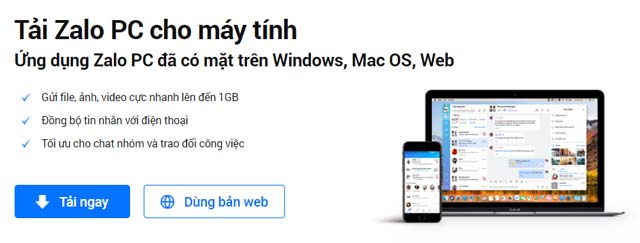
Bước 2: Sau khi tải Zalo cho máy tính xong bạn hãy click vào file đó và tiến hành chạy để cài đặt. Sẽ có 1 cửa sổ và bạn nhấn Tiếp tục.
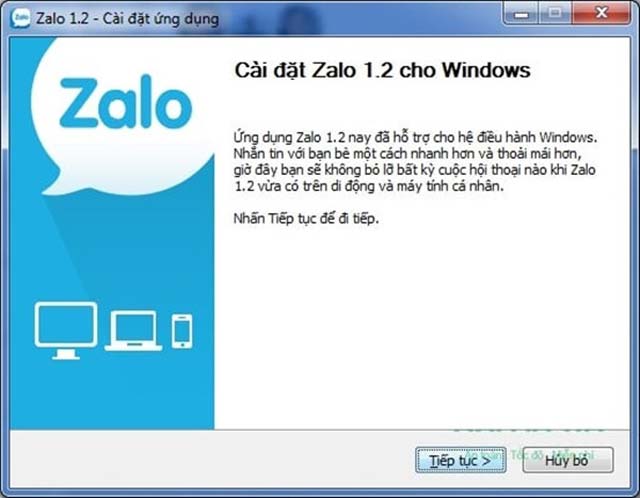
Bước 3: Bạn chọn ổ đĩa để cài đặt. Nếu không có gì thay đổi bạn cứ để nguyên mặc định cài trong ổ đĩa C. Sau khi chọn xong nhấn Cài đặt.
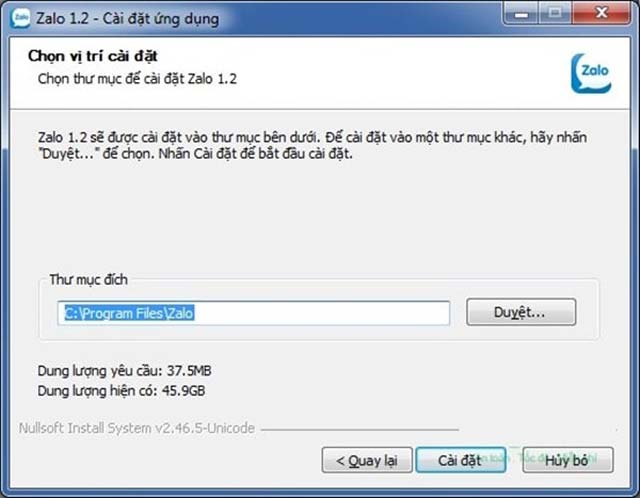
Bước 4: Khi cài đặt xong bạn sẽ thấy xuất hiện 1 mã QR xuất hiện và bạn lấy điện thoại của mình quét mã QR là đã hoàn tất cài đặt Zalo trên máy tính.
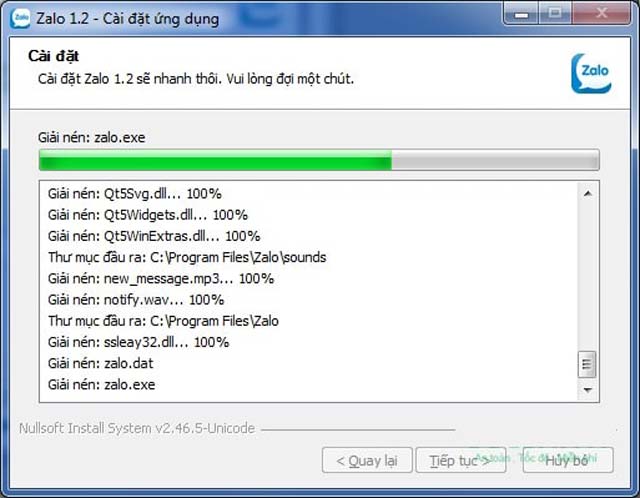
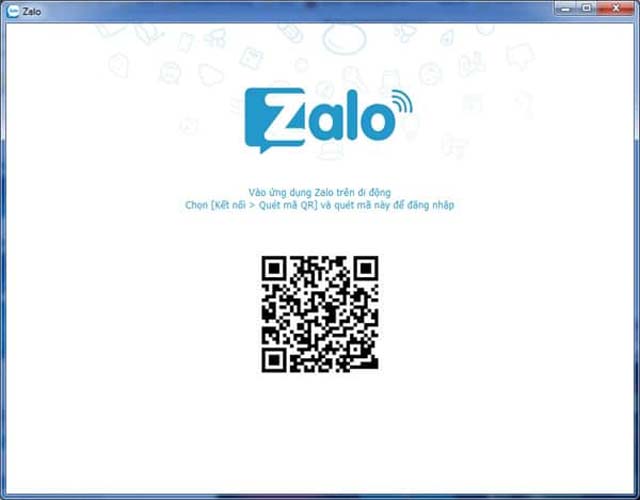
Bước 5: Nếu đã có tài khoản, bạn đăng nhập bằng số điện thoại và mật khẩu hoặc quét mã QR. Một cách đăng nhập khác đó là “Đăng nhập không sử dụng mật khẩu”, bạn chỉ cần mở điện thoại lên, truy cập vào ứng dụng Zalo sau đó cho phép truy cập trên máy tính là được.
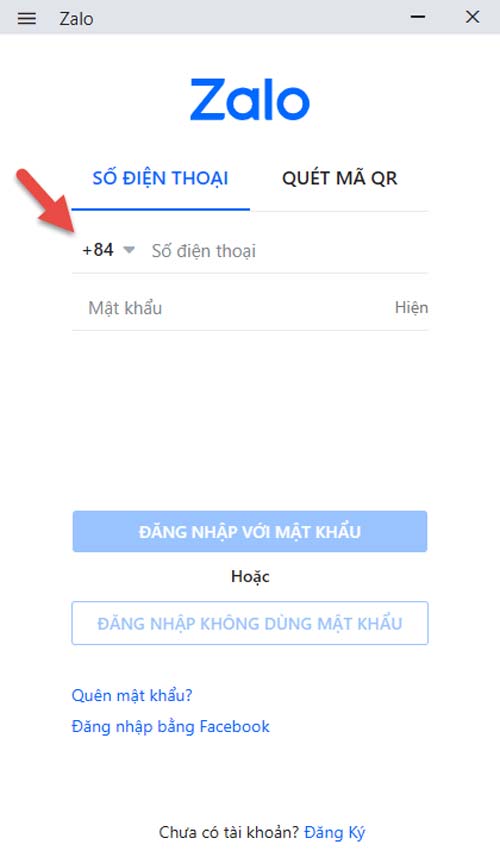
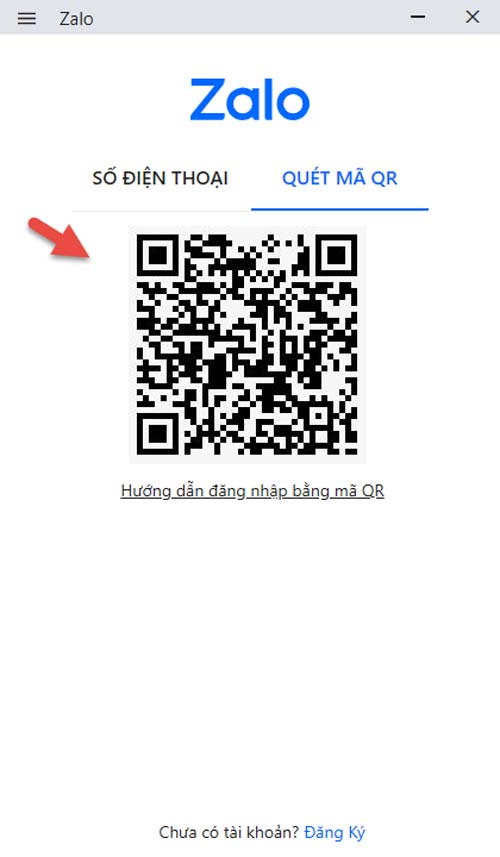
Zalo là gì? Zalo của nước nào?
Cách đăng ký tài khoản Zalo trên máy tính
Bước 1:
Mở phần mềm Zalo và hiển thị giao diện đăng ký tài khoản. Ở giao diện đầu tiên người dùng nhập số điện thoại cá nhân muốn đăng ký Zalo. Nhập xong nhấn nút Đăng ký ở bên dưới.

Bước 2:
Sau đó Zalo cần người dùng xác nhận lại số điện thoại cá nhân để đăng ký tài khoản Zalo. Bạn kiểm tra rồi nhấn Xác nhận bên dưới.
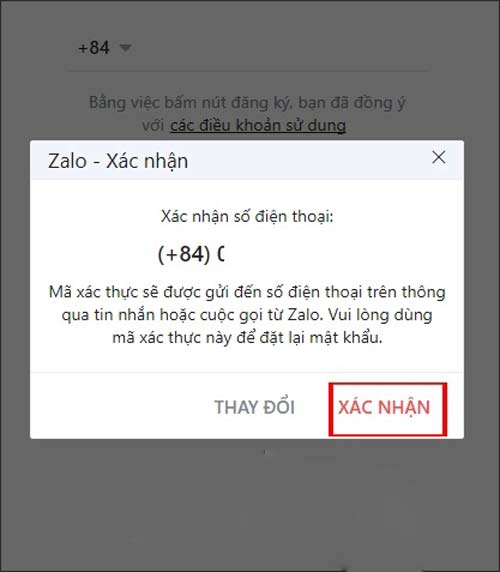
Bước 3:
Ngay sau đó Zalo gửi tới số điện thoại cá nhân của bạn mã xác nhận. Chúng ta nhập mã đó vào giao diện trên Zalo rồi nhấn nút Xác nhận bên dưới là được. Nếu Zalo không gửi mã thì bạn nhấn Gửi lại mã.
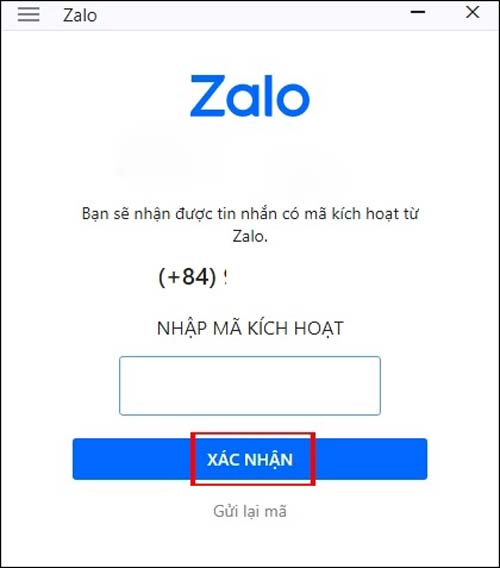
Như vậy, qua bài viết trên đây Secafe đã hướng dẫn mọi người cách tải Zalo và cách đang ký tài khoản Zalo trên máy tính cực dễ rồi. Chúc các bạn thực hiện thành công nhé!
Tại sao nên chọn Zalo cho công việc hằng ngày?
Zalo không chỉ là một ứng dụng trò chuyện, mà còn là một công cụ hữu ích trong việc quản lý và điều hành công việc. Từ việc trao đổi thông tin nhanh chóng đến việc tổ chức các cuộc họp video, Zalo mang lại sự tiện lợi và chuyên nghiệp cho người dùng trong môi trường làm việc hiện đại.


